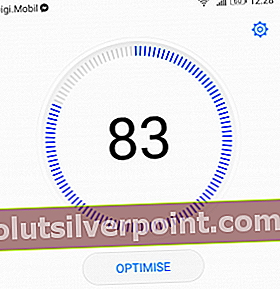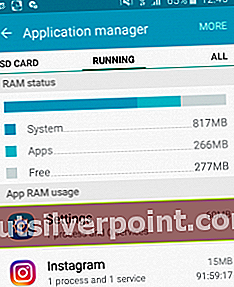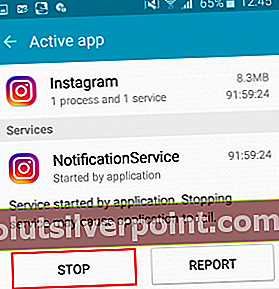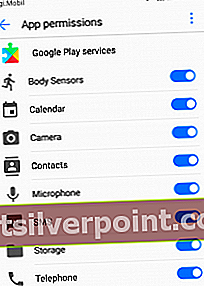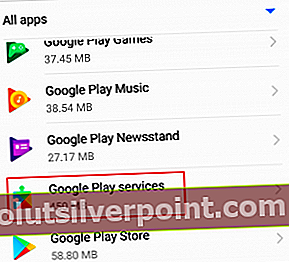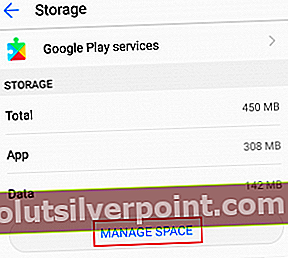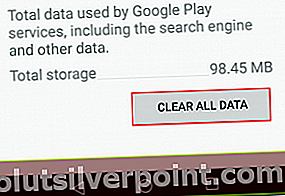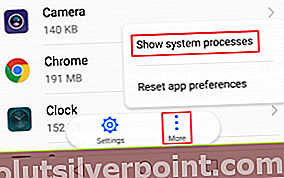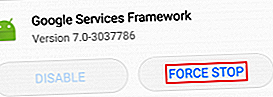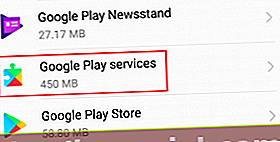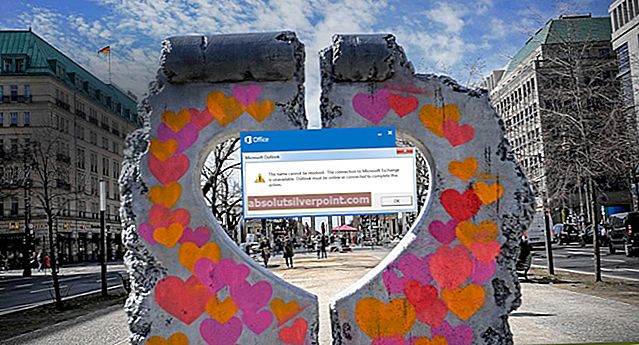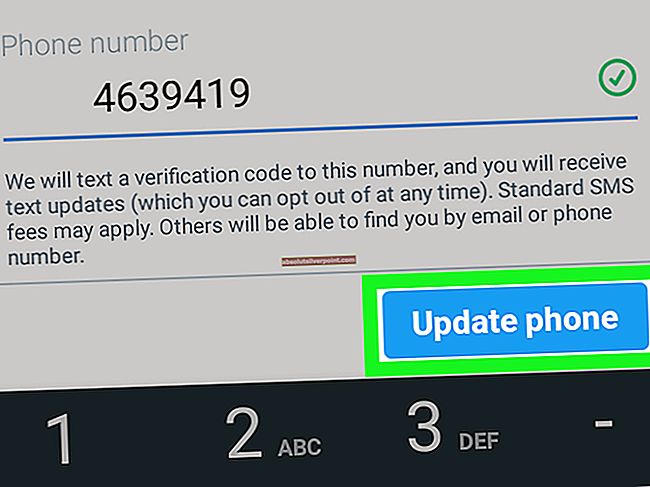Táto príručka sa pokúsi vyriešiť „Neznámy problém so službami Google Play”Chyba v systéme Android. Pretože nemá chybový kód, je to jeden z najťažších problémov. Buďte však trpezliví, dodržte všetky nižšie uvedené metódy a určite sa dostaneme k základu toho.
Na prvý pohľad Služby Google Play sa javí ako nadbytočná aplikácia. Skutočne nemá rozhranie, zaberá veľké množstvo úložného priestoru a je stálym klientom zdrojov vášho systému. Ak ste niekedy mali zvedavosť skontrolovať povolenia vyžadované službami Google Play, boli by ste ohromení. To číslo je obrovské.
Okrem toho, že sú služby Google Play ťažké, obsahuje slušné množstvo chýb a chýb, ktoré by vám mohli jednoducho pokaziť deň. Niektoré chyby majú chybový kód, ktorý uľahčuje ich identifikáciu a opravu, ale niektoré, napríklad príslušná chyba, nie. Chyba „Neznámy problém so službami Google Play„V skutočnosti vás nesmeruje žiadnym smerom, ale sprievodca nižšie.

Ak uvažujete o vypnutí alebo odinštalovaní služieb Google Play, aby ste sa tejto chyby zbavili, nerobte to. Je to veľmi zlý nápad. Služby Google Play sú kolekciou procesov kritických pre ekosystém Android. Okrem zodpovednosti za aktualizáciu Obchod Google Play a rôzne aplikácie Google, poskytuje služba Google Play ďalšie základné funkcie, ako je autentifikácia všetkých služieb súvisiacich so spoločnosťou Google a synchronizácia vášho kalendára alebo kontaktov. Ale možno ešte dôležitejšie je, že riadi prístup ku všetkým nastaveniam ochrany osobných údajov používateľov súvisiacich so službami založenými na polohe.
V tejto súvislosti je zrejmé, že deaktivácia služieb Google Play nie je v žiadnom prípade možnosťou. Namiesto toho postupujte podľa nasledujúcich pokynov, až kým nenájdete opravu, vďaka ktorej chyba zmizne.
Metóda 1: Skontrolujte, či máte dostatok úložného priestoru a pamäte
Predtým, ako začneme byť trochu technickejší, poďme z cesty odstrániť dve veci. Trpí vaše zariadenie nedostatkom miesta? Máte vo zvyku nechávať veľa aplikácií spustených na pozadí? Ak je to tak, je pravdepodobné, že sa chyba vyskytla z dôvodu vášho vlastného konania.
Služby Google Play potrebuje miesto a voľnú pamäť RAM na ukladanie aktualizácií a pohyb vecí. Aj keď má táto aplikácia pri používaní systémových prostriedkov prioritu, vzhľadom na fragmentovanú povahu systému Android to tak nie je vždy. Musíte urobiť nasledovné:
- Ak to chcete jednoducho urobiť, skúste to dosiahnuť pomocou svojho zabudovaného správcu telefónu. Takmer každý výrobca má nejaký, s názvami od Správca telefónu do Inteligentné úložisko.
- Otvorte aplikáciu a stlačte Optimalizovať (čistenie) aby správca úloh vyčistil pre vás tie správne údaje.
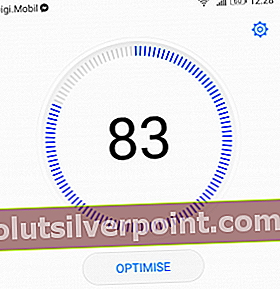
- Uistite sa, že máte najmenej 500 MB voľného úložného priestoru. Ak aplikácia na čistenie nebola taká bezplatná, skúste odinštalovať niektoré aplikácie, ktoré používate zriedka.
- Reštartujte zariadenie a pokúste sa minimalizovať procesy bežiace na pozadí.
- Ak sa chyba objaví znova, prejdite na metódu 2.
Ak váš Android nemá nainštalovaného správcu úloh alebo čistiacu aplikáciu, môžete to urobiť sami, ale bude to chvíľu trvať. Tu je postup:
- Ísť do nastavenie a klepnite na Skladovanie.
- Mali by ste vidieť zoznam toho, ako je váš ukladací priestor distribuovaný. Klepnite na Údaje uložené v pamäti a potvrďte úderom Odstrániť.
- Klepnite na ikonu späť a klepnite na Použité miesto. Zistite, či môžete odstrániť všetky súbory pod Obrázky, videá, alebo ich presuňte na kartu SD.
- Ak stále nedosahujete hranicu 500 MB, odinštalujte zriedka používané aplikácie, kým sa nedostanete.
- Ísť do Nastavenia> Aplikácie (Aplikácie) a klepnite na Správca aplikácií.
- Potiahnite prstom zľava doprava, kým sa nedostanete k Beží tab. Skontrolujte, či má váš systém minimálne 200 MB voľnej pamäte RAM.
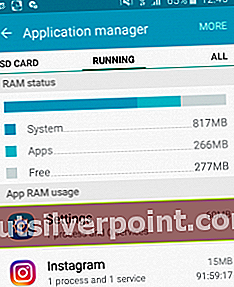
- Ak nie, pozrite sa, ktoré aplikácie okrem tej, ktorá patrí k Androidu, využívajú najviac pamäte RAM. Klepnite na ne a stlačte Prestaň.
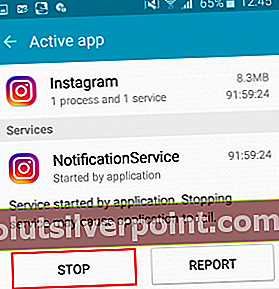
- Teraz používajte telefón tak, ako to robíte bežne, a skontrolujte, či sa problém opakuje.
Metóda 2: Opätovné udelenie povolení
Služby Google Play sa mnohokrát budú chovať nesprávne, keď nebude môcť použiť všetky potrebné povolenia. Aj keď to nebude nevyprovokované, možno ste ich omylom deaktivovali alebo to za vás urobili niektoré aplikácie tretích strán. Uistite sa, že to tak nie je:
- Ísť do nastavenie a klepnite na Aplikácie (aplikácie).
- Nezabudnite zvoliť filter Všetky aplikácie, posuňte sa nadol a klepnite na Služby Google Play.
- Klepnite na Povolenia a zistite, či sú všetkým udelené.
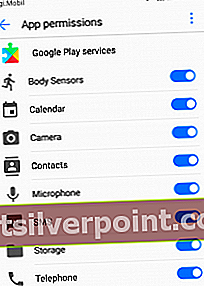
- Ak uvidíte povolenie, ktoré nebolo udelené, povoľte ho.
- Reštartujte zariadenie a skontrolujte, či chyba nezmizla.
Metóda 3: Vymazanie údajov a medzipamäte
Vzhľadom na to, že táto aplikácia pracuje s mnohými rôznymi procesmi, môže ľahko zlyhať alebo byť neohrabaná. Aj keď to je u najnovších verzií systému Android podobné menej Nugát alebo Marshmallow, stále sa to môže stať. Tu je postup, ako vymazať dáta a medzipamäť zo služieb Google Play:
- Ísť do nastavenie a klepnite na Aplikácie (aplikácie).
- Uistite sa, že Všetky aplikácie je vybraný filter a posuňte sa nadol na Služby Google Play.
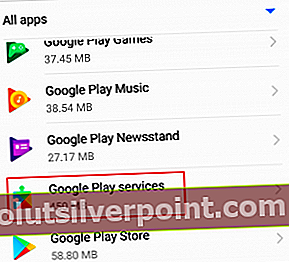
- Keď ste vo vnútri, klepnite na Skladovanie a udrieť Spravovať priestor.
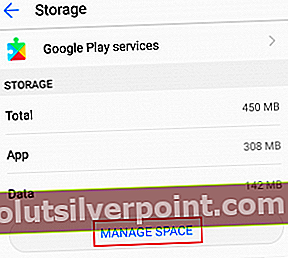
- Klepnite na Vymazať všetky údaje a počkajte, kým vaše zariadenie prepočíta úložný priestor.
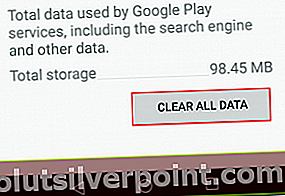
- Vráťte sa do Skladovanie a klepnite na Vymazať vyrovnávaciu pamäť.
- Reštartujte zariadenie a skontrolujte, či sa problém opakuje.
Metóda 4: Vymazanie medzipamäte rámca služieb Google Services
Android má samostatný systémový proces s názvom Rámec služieb Google. Tento rámec je zodpovedný za synchronizáciu a ukladanie údajov zariadenia. Niekedy ju vynútite zastaviť pred vyčistením medzipamäte, takže chyba zmizne. Postup:
- Ísť do nastavenie a klepnite naSprávca aplikácií.
Poznámka: Niektorí výrobcovia skrývajú systémové procesy niekde na karte aplikácie. Ak nenájdete Správca aplikácií, ísť do Nastavenia> Aplikácie(Aplikácie) a klepnite na ikonu ponuky (ikona s tromi bodkami). Odtiaľ vyberte Zobraziť systémové procesy.
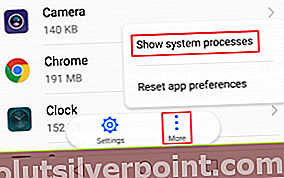
- Teraz posuňte zobrazenie nadol na Rámec služieb Google a klepnite na ňu.
- Klepnite na Nútene zastavenie.
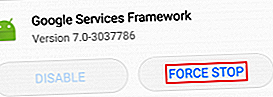
- Ísť do Skladovanie a klepnite na Vymazať vyrovnávaciu pamäť.
- Reštartujte zariadenie a skontrolujte, či chyba nezmizla.
Metóda 5: Vynútenie aktualizácie služieb Google Play
Túto metódu nemôžete dodržiavať všetci, pretože niektorí výrobcovia systému Android uprednostňujú obmedzenie tejto možnosti. Ak ste však rootovaný / -á alebo pracujete s verziou systému Android, ktorá je bližšie k pôvodnej verzii, budete pravdepodobne schopní ju dokončiť.
Ak chyba pochádza zvyčajne z produktov Google, ako sú Obchod Google Play, Google+, Hangouts alebo Google Analytics, vynútená aktualizácia môže chybu len stratiť. Musíte urobiť nasledovné:
- Ísť do Nastavenia> Zabezpečenie> Správcovia zariadení.
- Deaktivovať Správca zariadenia Android.
Poznámka:
Ak nevidíte Správca zariadenia Android v tomto zozname túto metódu preskočte. - Ísť do nastavenie a klepnite na Aplikácie (Aplikácie).
- Uistite sa, že Všetky aplikácie filter je zapnutý, posuňte sa nadol a klepnite na Google PlaySlužby.
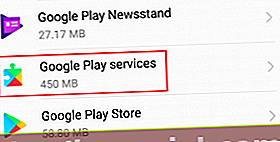
- Klepnite na Odinštalujte aktualizáciea reštartujte zariadenie.
- Vráťte sa do Nastavenia> Zabezpečenie> Správcovia zariadenía aktivovať Správca zariadenia Android.
- Počkajte, kým sa aktualizuje znova, a skontrolujte, či sa problém opakuje.
Metóda 6: Odinštalovanie / preinštalovanie konfliktných aplikácií
Služby Google Play sa niekedy pri niektorých aplikáciách prejavia chybovo. Ak ste sa dostali tak ďaleko bez toho, aby ste dokázali nájsť opravu chyby, je pravdepodobné, že problém pochádza z aplikácie. Medzi aplikácie, ktoré sú známe vďaka službám Google Play Services, patria Gmail, Hangouts, Mapy Google a Duo.
Namiesto toho, aby ste sa zaoberali každým z nich, môžete presne určiť príčinu tak, že budete pozorne sledovať, kedy sa chyba vyskytne. Ak dostaneteNeznámy problém so službami Google Play”Chyba pri pokuse o otvorenie Gmailu, to je asi všetko. Ak sa pri povolení vašej polohy vyskytne chyba, pravdepodobne by ste mali viniť Mapy Google.
Ďalším jasným ukazovateľom vinníka je, ak sa chyba začala objavovať v čase, keď sa aktualizovala určitá aplikácia. Musíte urobiť nasledovné:
- Ísť do Nastavenia>Aplikácie (aplikácie)a vyberte ikonu Všetky aplikácie filter.
- Klepnite na aplikáciu, o ktorej máte podozrenie, že by mohla byť v konflikte Služby Google Play.
- Začnite klepnutím na Skladovaniea vymazanie údajov a medzipamäte.
- Ak je to možné, udrieť Odinštalovať alebo Odinštalujte aktualizácie.
- Reštartujte zariadenie a skontrolujte, či sa problém opakuje. Ak sa to stane, opakujte kroky 1 až 4 s ostatnými aplikáciami Google, ako sú Gmail, Hangouts, Duo, Drive, Gboard, Google+, Google Music atď.
Metóda 7: Odinštalovanie správcov hesiel
Niektoré aplikácie na správu hesiel majú radi LastPassalebo 1Heslo sú známe tým, že spôsobujú túto chybu v starších verziách systému Android. Ak nie ste zapnutý NugátSkúste odinštalovať ľubovoľnú aplikáciu na správu hesiel, ktorú máte vo svojom systéme, a skontrolujte, či sa problém opakuje.
- Ísť do Nastavenia> Aplikáciea klepnite na správcu hesiel.
- Hit Odinštalovať.
- Reštartujte zariadenie.
Metóda 8: Obnovte nastavenia zariadenia, ak boli služby Google Play presunuté (iba pre rootovaných používateľov)
Vzhľadom na to, že služby Google Play zaberajú viac ako 500 MB úložného priestoru vášho zariadenia, môže vás lákať presunúť sa preč zo svojho dátového oddielu. No nie! Spôsobí to nesprávne fungovanie mnohých aplikácií a zobrazí sa táto chyba. Viem to, pretože sa mi to stalo.
Vďaka najnovším aktualizáciám (počnúc Marshmallow) sú služby Google Play citlivejšie a nemali by sa s nimi robiť problémy.
Ak nemáte rootované základy, Android vám v tom zabráni, ale ak ste použili aplikáciu ako Root Explorer presunúť služby Google Play inde, to je určite príčina. Ak sa nachádzate v tejto situácii, jedinou cestou vpred je opätovné blikanie zariadenia.